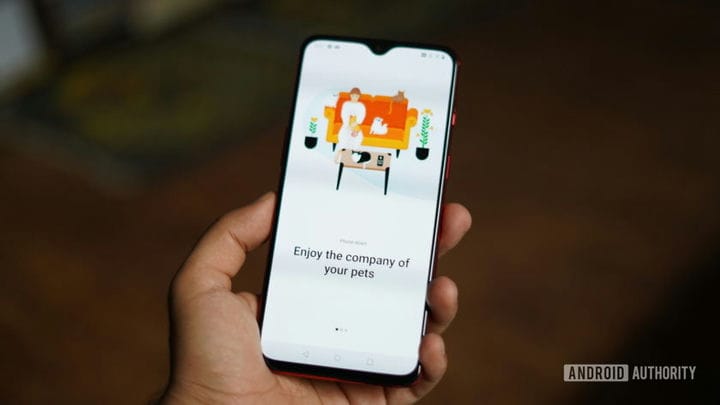Основные функции OxygenOS, о которых вы должны знать
OxygenOS – это оболочка Android, используемая OnePlus на всех своих смартфонах, включая самые последние OnePlus 7 и OnePlus 7 Pro. Скин выглядит и ощущается как стандартный Android, но содержит массу полезных функций (в отличие от конкурентов ). Без сомнения, OxygenOS – большая причина, по которой поклонники OnePlus придерживаются этого бренда.
OxygenOS также получает очень быстрые обновления, а OnePlus даже продолжает стабильно поддерживать старые устройства. Например, даже OnePlus 3T с 2016 года имеет официальное обновление до Android 9 Pie. Других телефонов того года с обновлением Pie не так уж и много.
Если у вас нет устройства OnePlus, но вы хотели бы узнать о некоторых интересных функциях, встроенных в OxygenOS, ознакомьтесь с нашим обзором основных функций ниже!
Лучшие возможности OxygenOS:
-
Шкафчик приложений
-
Gestrures
-
полка
-
Игровой / Fnatic режим и Smart Boost
-
Дзен режим
-
Параллельные приложения
1. Шкафчик приложений
Шкафчик приложений защищает ваши конфиденциальные данные от посторонних глаз. Вы должны использовать PIN-код или сканер отпечатков пальцев, чтобы открыть приложение, а это значит, что только вы можете использовать его. Эту функцию можно включить для любого приложения на вашем устройстве.
Эта функция очень полезна, особенно если у вас есть любопытные друзья (или дети), которые любят играть с вашим устройством. Вы можете использовать его для бюджетирования приложений, чтобы никто не видел вашу финансовую информацию или приложения, такие как Messenger, которые содержат личные разговоры между вами и другими людьми. Я также использую его для Google Фото, потому что я не хочу, чтобы кто-нибудь просматривал мои изображения.
Чтобы настроить его, перейдите в «Настройки»> «Утилиты»> «Шкафчик приложений» и введите свой PIN-код. Затем просто коснитесь опции «Добавить приложения» и выберите приложения, которые хотите заблокировать. Эта функция также позволяет скрыть содержимое уведомлений для дополнительного уровня безопасности.
2. Жесты
OxygenOS поддерживает жесты как на экране, так и за его пределами, чтобы сделать работу быстрее. Экранные жесты заменяют стандартную панель навигации в нижней части экрана (кнопки «Домой», «Назад» и многозадачность), что придает пользовательскому интерфейсу более чистый вид.
Эти жесты отличаются от стандартных жестов Android 9 Pie, которые поставляются с операционной системой (те, которые сосредоточены вокруг значка «таблетка»).
После включения смахивание вверх от нижнего центрального края приведет к переходу на главный экран, смахивание вверх от нижнего правого края вернется назад, а смахивание вверх от нижнего центрального края и удерживание пальца на экране вызывает окно многозадачности. К этому нужно привыкнуть, но работает как шарм.
Не пропустите: вот лучшие аксессуары для OnePlus 6T
Компания представила новый жест в OxygenOS, анонсировав OnePlus 6T, который позволяет переключаться между двумя последними использованными приложениями. Все, что вам нужно сделать, это провести вверх и вправо по экрану в приложении, чтобы переключиться.
Еще одна новая функция, представленная в OnePlus 6T, – это возможность запускать Google Assistant, удерживая кнопку питания в течение полсекунды. Это означает, что для вызова меню питания вам нужно удерживать кнопку немного дольше, чем обычно.
Жесты вне экрана менее сложны и даже более полезны. Они позволяют рисовать O, V, S, M или W на дисплее, когда он выключен, чтобы открыть выбранное приложение. Он отлично работает с фонариком, камерой и любым другим приложением, которое вы хотите быстро запустить. Также доступны жесты для управления музыкой: проведите двумя пальцами вниз по дисплею, чтобы приостановить / воспроизвести, или нарисуйте символы < или >, чтобы перейти к предыдущей или следующей дорожке. Другие жесты включают двойное касание экрана, чтобы включить / выключить его, и смахивание по дисплею тремя пальцами, чтобы сделать снимок экрана.
3. Полка
Полка – это инструмент повышения производительности на главном экране. Он показывает текущую погоду, позволяет создавать заметки и предлагает быстрый доступ к недавним контактам и приложениям. Также доступна функция «Панель управления», которая показывает доступную память вашего телефона, текущий процент заряда батареи и сколько данных у вас осталось в данном платежном цикле.
Полка настраивается, но только до определенной степени. Вы можете добавлять виджеты из любого приложения, установленного на вашем устройстве, и удалять те, которые вам не нужны. Вы также можете редактировать заметки, хотя эта функция была недоступна с самого начала. Вы не можете выбрать, какие контакты будут отображаться, так как на полке перечислены только последние пять-десять, по которым вы звонили.
Вы можете получить доступ к полке, проведя вправо на главном экране.
В целом, Shelf – фантастическая функция. Я постоянно использую его на своем OnePlus 7 Pro, в основном для заметок и проверки потребления данных. Вместо того, чтобы открывать отдельное приложение для выполнения работы, все, что мне нужно сделать, это провести пальцем прямо по главному экрану, и все готово.
Если Shelf вам не нравится, вы можете выключить его несколькими нажатиями, нажав и удерживая пустую часть главного экрана, нажав «Домашние настройки», а затем выключив Shelf.
4. Игровой режим, режим Fnatic и Smart Boost.
Игровой режим – это функция OxygenOS, призванная убрать отвлекающие факторы во время игры. Он позволяет блокировать все уведомления, кроме сигналов будильника и звонков, а также блокировать емкостные кнопки, чтобы случайно не нажать ни на одну из них. На новых устройствах OnePlus вы также можете отключить автоматическую яркость во время игровых сессий.
С OnePlus 6T компания еще больше улучшила игровой режим. Оповещения от приложений для обмена сообщениями и звонков могут отображаться в виде небольших плавающих уведомлений. Вы даже можете настроить их так, чтобы они отображались в виде белого текста в верхней части дисплея.
Чтобы настроить игровой режим, перейдите в «Настройки»> «Утилиты»> «Игровой режим». Вы найдете список различных опций, включая «Кнопки блокировки» и «Блокировать уведомления», которые можно включить простым касанием. Как только это будет сделано, выберите опцию «Добавить приложения для игрового режима» ниже и выберите игры, во время которых вы не хотите, чтобы вас беспокоили.
Не пропустите: 5 вещей, которые я бы изменил в скине OnePlus OxygenOS для Android
Эта функция также работает для неигровых приложений. Следует рассмотреть возможность включения его для YouTube при использовании в течение длительного периода времени – при просмотре документального фильма или фильма.
С запуском OnePlus 7 Pro компания представила еще более интенсивный игровой режим, известный как режим Fnatic. Fnatic – компания, занимающаяся киберспортивными играми, и режим Fnatic на устройствах OnePlus – это, по сути, то, что профессиональный геймер использовал бы во время соревнований. Режим Fnatic продвигает игровой режим еще дальше, блокируя все уведомления (кроме сигналов тревоги), останавливая все несущественные фоновые процессы и настраивая параметры процессора / графического процессора, чтобы сосредоточить все внимание на вашей игре.
Наконец, функция Smart Boost дебютировала на OnePlus 6T и работает с несколькими игровыми приложениями. Это должно привести к гораздо более быстрому запуску приложений: OnePlus утверждает, что вы можете увидеть улучшение в диапазоне от пяти до двадцати процентов – в зависимости от приложения. Ожидается, что в будущем технология будет применяться к большему количеству игр, а также к другим приложениям, хотя OnePlus не поделился какими-либо подробностями.
5. Режим дзен
С появлением OnePlus 7 и OnePlus 7 Pro компания запустила новую функцию OxygenOS под названием Zen mode. Режим Zen берет идею игрового режима и режима Fnatic, но применяет его к повседневной жизни, заставляя вас положить телефон.
Когда вы активируете режим Дзен, ваш телефон переходит в своего рода блокировку: вы не сможете ничего делать со своим телефоном в течение полных 20 минут. Единственное исключение – это фотографирование и звонки в службу экстренной помощи.
Режим Zen переводит ваше устройство OnePlus в состояние блокировки, чтобы помочь вам сосредоточиться на реальной жизни.
Как только режим Дзен активирован, пути назад уже не будет. Даже если вы выключите и перезагрузите устройство, режим Zen будет активен в течение полных 20 минут.
Режим Zen в настоящее время доступен на OnePlus 7, 7 Pro, 6 и 6T. В конце концов, OnePlus представит новые настройки режима Дзен, включая возможность планировать, как долго длится режим.
6. Параллельные приложения
Эта функция OxygenOS предназначена для тех, у кого есть несколько учетных записей в Facebook, Twitter, Instagram и других социальных сетях. Вместо того, чтобы постоянно выходить из одной учетной записи в другую, вы можете создать клонированную версию приложения, чтобы использовать обе учетные записи одновременно.
Настроить параллельное приложение очень просто. Выберите «Настройки»> «Приложения»> «Параллельные приложения», чтобы увидеть все поддерживаемые приложения. Коснитесь переключателя рядом с выбранной социальной сетью, и параллельное приложение будет автоматически создано и размещено в панели приложений. Запустите его, войдите в свою дополнительную учетную запись, и все готово.
Поддерживаемые приложения включают Facebook, Twitter, Instagram, Messenger, WhatsApp, LinkedIn, Quora и многие другие.
На мой взгляд, это шесть основных функций OxygenOS, хотя на ум приходят еще несколько замечательных. К ним относятся Face Unlock, которая позволяет разблокировать устройство, просто взглянув на него, и ночной режим, который отфильтровывает синий свет. Кроме того, есть возможность сделать снимок экрана всей страницы и скрыть выемку на OnePlus 6, 6T и 7. И давайте не будем забывать о режиме чтения, в котором контент отображается в монохромном режиме для удобства чтения.
Какая функция OxygenOS вам больше всего нравится? Дай мне знать в комментариях!
Источник записи: https://www.androidauthority.com